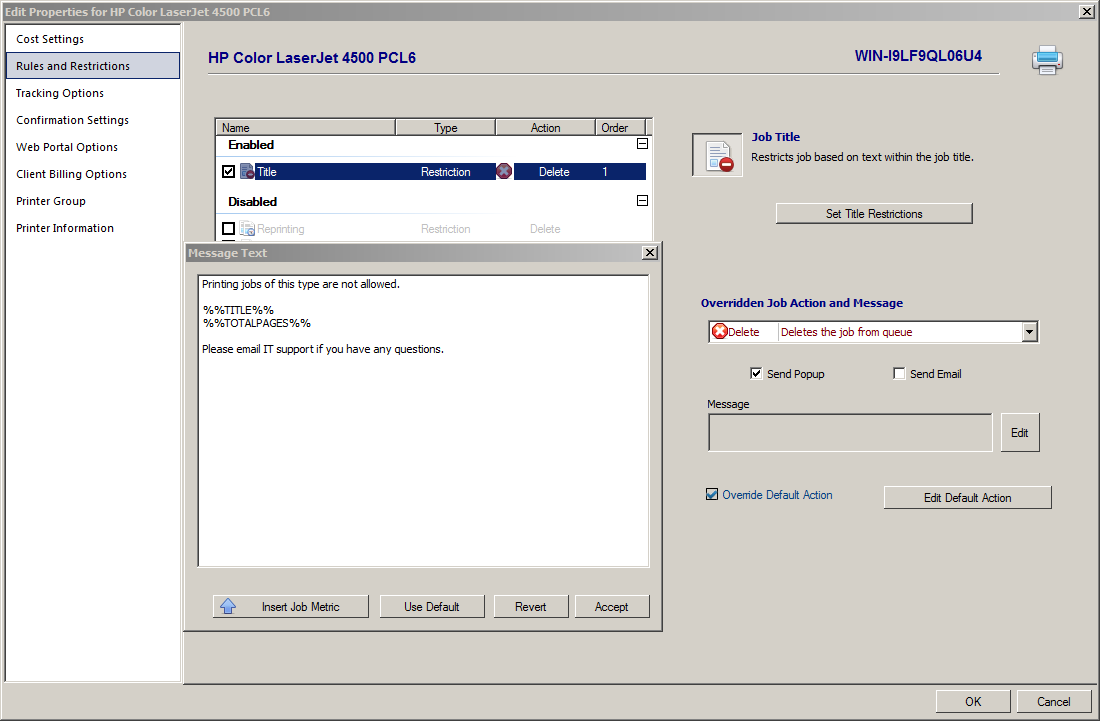Aperçu et paramètres des restrictions d’impression.Les restrictions
peuvent être configurées sur un utilisateur, un Groupe d’utilisateurs, une Unité organisationnelle ou une imprimante.
Ceci est une liste et une description des restrictions qui peuvent être définies. Vous trouverez ci-dessous des instructions sur la façon de définir des restrictions et des actions par défaut et des notifications utilisateur.
> Restreindre l’impression par Titre de travail
Ajoutez des chaînes de texte spécifiques qui apparaissent dans le titre d’un document. Activez une liste blanche ou une liste noire pour autoriser ou Refuser l’impression du document.
> Restreindre la réimpression d’un document
Cette restriction empêche la réimpression d’un travail d’impression du même titre dans un certain laps de temps.
> Restreindre l’impression en fonction de la taille de la page
Sélectionnez les tailles de pages qui seront refusées à l’impression ou autorisées uniquement à l’impression.
> Restreindre par Nombre de pages
Définissez le nombre maximal de pages autorisé dans un seul travail d’impression.
> Restreindre par Taille de travail d’impression
Définissez la taille maximale du fichier spool pour un travail d’impression.
> Restreindre par Coût de travail d’impression
Définissez le coût de travail d’impression maximal autorisé pour un travail d’impression en fonction du paramètre Profils de coût de l’imprimante.
> Restreindre l’impression par Recto verso
Refuser ou autoriser l’impression en fonction du travail d’impression Recto verso ou Recto.
> Restreindre le jour et les heures de la journée d’impression autorisés
Définir les jours autorisés et les heures de l’impression peuvent se produire.
> Restreindre par Nombre de copies
Définissez le nombre maximum de copies autorisé pour un seul travail d’impression
> Restreindre par couleur
Refuser l’impression si le travail d’impression est en couleur.
> Restreindre par le noir et blanc
Refuser l’impression si le travail d’impression est en noir et blanc.
Comment définir une Restriction sur un Utilisateur, un Groupe d’utilisateurs, une Unité organisationnelle ou une Imprimante.
Faites un clic droit sur l’objet et sélectionnez Modifier ou double-cliquez simplement dessus. Cela ouvre les propriétés de l’objet, cliquez maintenant sur l’option « Règles et restrictions » dans le menu de gauche et cela ouvrira la boîte de dialogue.
1. Vérifiez simplement la restriction que vous souhaitez définir et modifiez les propriétés lorsque vous y êtes invité.
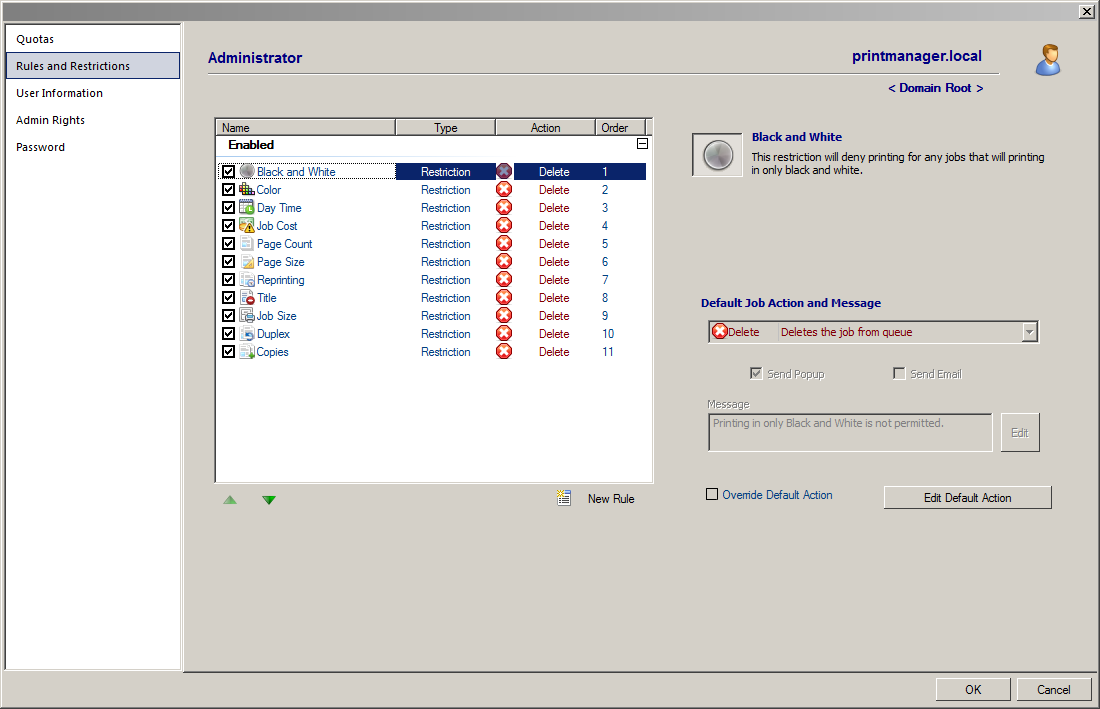
Paramètres par défaut de l’Action du Travail d’impression et des Messages Utilisateur.
Une fois qu’une restriction a été définie, vous pouvez maintenant sélectionner les Actions de travail d’impression par défaut et les Paramètres de message utilisateur.
Par défaut, ce paramètre utilise un paramètre global ou vous pouvez le remplacer pour les restrictions individuelles définies.
Ici, vous pouvez définir ce que vous souhaitez que le travail d’impression fasse une fois la restriction atteinte.
Action prise Menu déroulant
> Supprimer – Supprime le travail d’impression de la file d’attente d’impression Windows.
> Pause – Laisse le travail d’impression en pause.
> Allow – Permet à la tâche d’impression d’imprimer normalement.
> Tenue – Le travail d’impression sera maintenu en pause pour une publication Web à partir du portail Web.
> Confirmer – Un message contextuel sera envoyé au poste de travail des utilisateurs leur permettant de confirmer le travail d’impression avant qu’il ne soit envoyé à l’imprimante. Le travail d’impression est maintenu en pause jusqu’à confirmation.
Envoyer un message contextuel et / ou un e-mail à l’utilisateur final.
Remarque : Les messages contextuels fonctionnent en conjonction avec l’application Poste de travail Client d’impression, qui doit être installée sur le poste de travail. Cliquez ici pour installer le client d’impression.
Remarque : Configurez les paramètres SMTP de vos e-mails avant de pouvoir envoyer des e-mails depuis Print Manager Plus. Cliquez ici pour lire l’article.
Activez cette option et un message contextuel sera envoyé au poste de travail des utilisateurs et/ou un e-mail leur sera envoyé. Les messages peuvent être définis globalement ou modifiés pour des restrictions individuelles. Votre texte peut être envoyé et vous pouvez y insérer des métriques de travail, notamment:
> Taille du travail – Imprimez la taille du fichier de bobine de travail.
> Titre – Imprimer le titre du poste.
> Couleur – A la couleur.
> Pages – Nombre de pages sans copies.
> MonoPages – Nombre de pages en noir et blanc sans copies.
> ColorPages – Nombre de pages en couleurs sans copies.
> Copies – Nombre de copies.
> TotalPages – Nombre total de pages, y compris les copies.
> Coût – Coût du travail.
> Duplex – Duplex.